.Net Core Linux centos7行—发布程序到生产环境
实验demo现在需要发布到生产环境,发现在发布的时候要考虑到不一致的几个地方。
1.各类配置文件线下,线上不一致。
2.绑定的url不一致,可能是域名不一致,也可能是schema不一致(http,https)
配置文件的不一致问题,可以使用环境配置来解决。系统默认定义了3个:Development, Staging, Production
appsettings.json
开发:appsettings.Development.json
线上:appsettings.Production.json
绑定url的问题在rc1还好解决。
project.json add
"commands": {
"web": "Microsoft.AspNetCore.Server.Kestrel --server.urls http://unix:/var/aspnet/HelloMVC/kestrel.sock",
},
但是到rc2之后,这个也取消了。google了一圈,找到有2种解决方案。
其一:http://benfoster.io/blog/how-to-configure-kestrel-urls-in-aspnet-core-rc2
使用配置文件的方式,因为没有环境参数所以不好兼容到线上线下环境。暂时不考虑
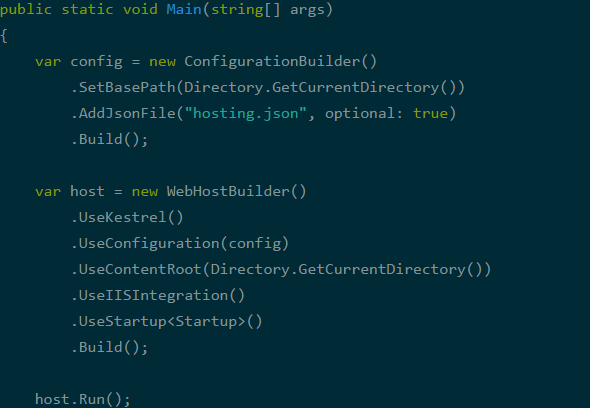
其二:https://www.billboga.com/posts/setting-host-uri-in-aspnet-core-rc2
使用启动参数来设置。暂时考虑使用这个,考虑到假如线上分布式部署,包括系统的安装,脚本等都是统一管理。所以还是可行的
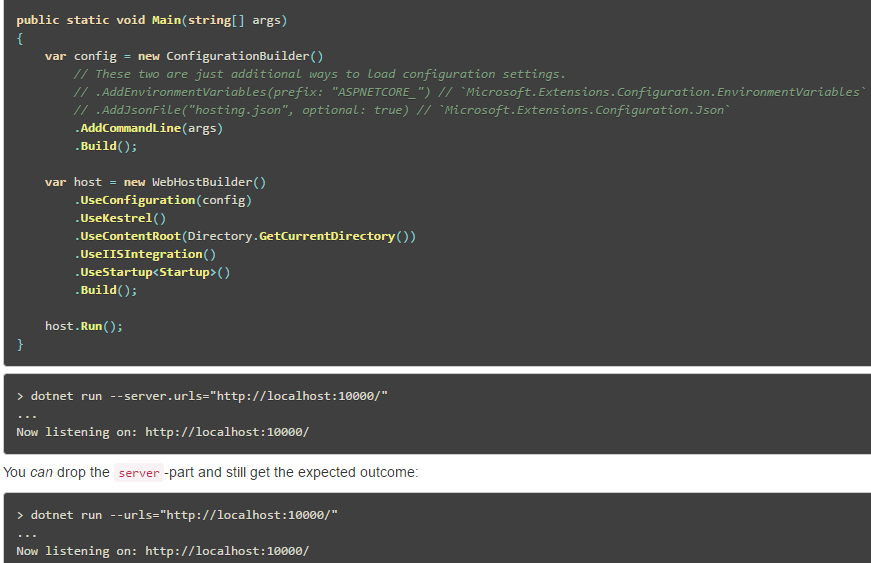
发布到linux线上环境:
运行环境。nginx反向代理由kestrel运行.net core程序
第一步:搭建网站,本地能正常运行:http://www.cnblogs.com/calvinK/p/5604577.html
修改Main入口,使我们的程序绑定的url来自启动参数
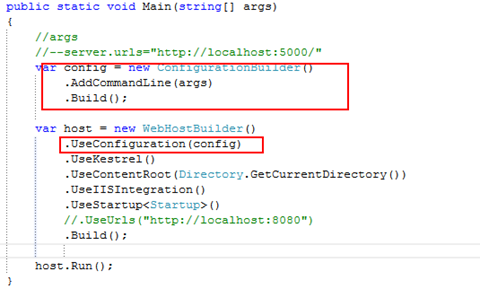
发布到本地,然后上传到linux服务器。进入服务器,cd 到上传的目录,
dotnet NetCoreWebApp.dll --server.urls="http://localhost:6000;http://localhost:6001"//已";"分割.可以绑定多个 url。
启动完成,使用 curl http://localhost:6000 测试是否能正常访问。
第二步:配置nginx反向代理。nginx安装:http://www.cnblogs.com/calvinK/p/5604036.html
修改配置nginx.conf
location / {
#设置主机头和客户端真实地址,以便服务器获取客户端真实IP
proxy_set_header Host $host;
proxy_set_header X-Real-IP $remote_addr;
proxy_set_header X-Forwarded-For $proxy_add_x_forwarded_for;
#需要代理的地址。upstream 配置负责均衡
proxy_pass http://localhost:6000;
}
修改完成 使用nginx -t -c nginx.conf 验证配置是否修改有误问题,测试木有问题就可以restart后,通过nginx代理访问到我们绑定在http://localhost:6000的.net core demo程序啦。

当然,我们的服务器存在重启或者down掉等问题,不可能出了问题我们手动重启等
1.nginx 开机自动启动。新建服务
# vim /usr/lib/systemd/system/nginx.service
[Unit]
Description=nginx - high performance web server
Documentation=http://nginx.org/en/docs/
After=network.target remote-fs.target nss-lookup.target
[Service]
Type=forking
PIDFile=/nginxInstall/sbin/logs/nginx.pid
ExecStartPre=/nginxInstall/sbin/nginx -t -c /nginxInstall/conf/nginx.conf
ExecStart=/nginxInstall/sbin/nginx -c /nginxInstall/conf/nginx.conf
ExecReload=/bin/kill -s HUP $MAINPID
ExecStop=/bin/kill -s QUIT $MAINPID
PrivateTmp=true
[Install]
WantedBy=multi-user.target
编辑完成 使用命令 systemctl enable nginx.service 配置nginx服务为随开机启动。
> 需要注意的地方是:PIDFile=/nginxInstall/sbin/logs/nginx.pid 和 nginx.conf 中的 pid /nginxInstall/sbin/logs/nginx.pid 一定要一致
2.配置web app的监控程序。使用官方推荐的 supervisor
2.1.第一步安装 setuptools
# wget https://bootstrap.pypa.io/ez_setup.py -O - | python
如果提示木有python,那就安装一个ypthon就好。视网络情况而定,可能是漫长的下载等待。
当然也可以下载安装:https://pypi.python.org/pypi/setuptools

下载.gz压缩包,上传到centos,
解压:[root@localhost opt]# tar -xzvf setuptools-23.1.0.tar.gz
编译:[root@localhost setuptools-23.1.0]# sudo python setup.py build
安装:[root@localhost setuptools-23.1.0]# sudo python setup.py install
可以看到安装到/usr/bin下面啦。当然我们也可以使用configure 指定安装目录。

如果按照在自己的指定目录,可以使用
# sudo ln -s [your install path] /bin/easy_install
创建一个软连接,方便我们使用。
2.2.安装supervisor
# easy_install supervisor
配置supervisor: 参考:http://www.cnblogs.com/hamu/p/5587220.html
在/etc/supervisor目录下新建配置文件supervisord.conf,当然在这些目录下也是可以的 default paths (/usr/etc/supervisord.conf, /usr/supervisord.conf, supervisord.conf, etc/supervisord.conf, /etc/supervisord.conf, /etc/supervisor/supervisord.conf);
#vim /etc/supervisor/supervisord.conf
supervisord配置文件写入:
[supervisord]
logfile = /tmp/supervisord.log
logfile_maxbytes = 50MB
logfile_backups=10
loglevel = info
pidfile = /tmp/supervisord.pid
nodaemon = false
minfds = 1024
minprocs = 200
umask = 022
user = root
identifier = supervisor
directory = /tmp
nocleanup = true
childlogdir = /tmp
strip_ansi = false
配置supervisor作为服务运行
#vim /usr/lib/systemd/system/supervisord.service
[Unit]
Description=Supervisor daemon
[Service]
Type=forking
ExecStart=/usr/bin/supervisord
ExecStop=/usr/bin/supervisorctl $OPTIONS shutdown
ExecReload=/usr/bin/supervisorctl $OPTIONS reload
KillMode=process
Restart=on-failure
RestartSec=42s [Install]
WantedBy=multi-user.target
增加监控
编辑我们上面创建的supervisord.conf,加入
[program:NetCoreWebAppFirst]
#启动命令
command=dotnet NetCoreWebApp.dll --server.urls=http://localhost:6000
#启动前要cd到的位置
directory=/saleSystem/NetCoreWebApp/
#是否自动启动
autorestart=true
#是否重定向程序的错误输出到标准输出
redirect_stderr=true
#延时启动时间
startsecs=10
#启动超时时间
stopwaitsecs=30
#日志
stdout_logfile=/var/log/netcorewebapp/error.log
stdout_logfile_maxbytes=50MB
#是否随supervisor一起启动
autostart=true
#管理页面
[inet_http_server]
port=9100
username=mon
password=mon
配置完成后,stop,在start服务
访问管理页面就能看到
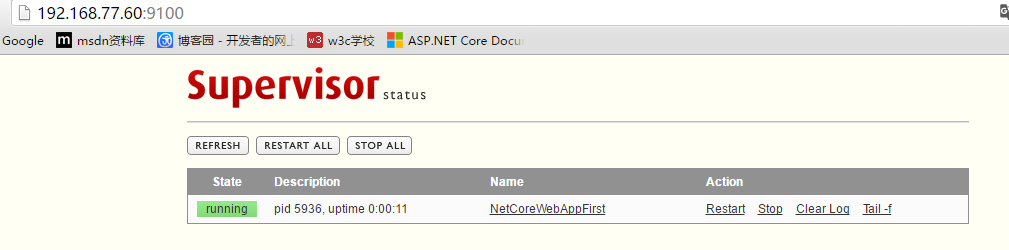
当然不忘记让我们增加的服务自动开机启动
systemctl enable nginx.servicve
systemctl enable supervisord.service
如此这样,我们做到了nginx和supervisord都随机启动并保证服务因意外中断也能自动重启。




【推荐】国内首个AI IDE,深度理解中文开发场景,立即下载体验Trae
【推荐】编程新体验,更懂你的AI,立即体验豆包MarsCode编程助手
【推荐】抖音旗下AI助手豆包,你的智能百科全书,全免费不限次数
【推荐】轻量又高性能的 SSH 工具 IShell:AI 加持,快人一步